Виндовс 10 или 11 что лучше
Windows 11, пожалуй, одна из самых ожидаемых версий операционной системы за всю историю ее существования. Вокруг релиза ходит много слухов и предположений. Мы знаем, что визуально Windows 11 будет сильно отличаться от "десятки", а есть ли другие отличия или разработчики решили остановиться на дизайне? Давайте разбираться.
Дата выхода программы: 5.10.2021
Стоит отметить, что сразу обновиться до новой версии смогут далеко не все, в том числе и действующие пользователи Windows 10.
Если раньше новые версии системы прекрасно стыковались с предшествующими, то теперь разработчики решили серьезно поднять системные требования к железу.
Установка Windows 11 потребует компьютер с UEFI, поддержкой Secure Boot, и микросхемой TPM 2.0. Помимо всего этого находим в системных требованиях «совместимый 64-битный процессор или однокристальная система (SoC)». Таким образом, все 32-битные и многие 64-битные компьютеры не смогут обновиться до Windows 11.
Поддержка десятки закончится только в октябре 2025 года, поэтому пока можете работать на ней спокойно, достаточно лишь купить ключ активации Windows 10 .
Итак, в чем разница между Windows 10 и Windows 11? Посмотрим, что новенького.
С точки зрения дизайна проделана огромная работа по упрощению интерфейса. Он стал более воздушным, современным, интуитивно понятным и дружелюбным. Разработчики говорят, что новое расположение элементов (перенос "пуска" в центр экрана, например), разбудит в пользователях творческое начало. Ну что ж, посмотрим.
Наконец-то ребята из Microsoft оптимизировали работу с окнами и теперь это максимально оправдывает название самой операционной системы. В 11 версии виндовс можно будет располагать окна на рабочем столе так, как удобно пользователю. Можно создавать разные рабочие столы под отдельные задачи и легко переключаться между ними.
В новой версии ОС вы найдете интересные виджеты, которые удобно настраиваются и располагаются на экране. Эта часть интерфейса включает новостную ленту, формирующуюся с помощью искусственного интеллекта. Виджеты можно будет использовать и из приложений сторонних разработчиков. Таким образом эта новинка претендует стать действительно полезной.
Есть изменения и по части обновлений новой версии. Windows 11 будет по-крупному обновляться 1 раз в год. Теперь разработчики согласуют свои релизы с выходами обновлений других крупных ОС, которые происходят 1 раз в год. Кстати, обещают, что новые обновления будут на 40% меньше.
Новые интересные функции будут в обновленной Windows для IT - специалистов, геймеров и создателей контента. Не будем останавливаться на этом очень подробно, поскольку есть риск превратить статью в бесконечную.
В качестве вывода: переходить на 11, пожалуй, стоит, хотя бы для того, чтобы собственноручно оценить масштабные нововведения в такой традиционной и популярной операционной системе.
Windows 11 выйдет позже в этом году, и это означает, что вам может быть интересно, чем она отличается от Windows 10.
Визуально они сильно отличаются, но есть и другие внутренние изменения, которые отличают следующее поколение Windows от текущего. У вас, вероятно, есть вопросы о том, следует ли вам обновляться, и мы рассмотрим все различия между ними.
1. Стоит ли обновляться?
Точно так же, как Windows 10 была бесплатным обновлением до Windows 8.1 и 7. 11 версия будет бесплатным обновлением до Windows 10. Но есть загвоздка.
Это обновление применяется только до тех пор, пока ваш компьютер проходит тесты в приложении Microsoft PC Health Check, что уже вызывает немало споров, особенно в отношении требования TPM 2.0.
Даже если вы пройдете тест, вам может быть интересно, стоит ли вам обновиться. Прежде чем перейти к различиям между Windows 10 и Windows 11, у нас есть несколько советов о возможных путях обновления.
Недавно Windows 11 находилась на стадии бета-тестирования. Ранее вы смогли бы получить его только через программу Windows Insider, начиная с недели 28 июня. Если ваш компьютер совместим, вы будете тестировать Windows 11 с множеством ошибок и других проблем. Мы советуем вам подождать, прежде чем обновляться до Windows 11, на всякий случай.
Microsoft заявляет, что выпустит Windows 11 на ПК к концу 2021 года и в течение 2022 года. Именно тогда Windows 11 станет наиболее стабильной, и вы сможете безопасно установить ее на свой компьютер. Даже в этом случае мы все еще думаем, что лучше немного подождать. Microsoft, очевидно, посоветует долгосрочный переход на Windows 11, так как это будет последняя версия Windows, но вы все равно можете остаться на Windows 10, если хотите.
Windows 10 будет по-прежнему поддерживаться до 2025 года, но Microsoft не сообщила, сколько обновлений Windows 10 будет официально продвигаться вперед. На самом деле не так важно обновляться до Windows 11 сразу, если вы действительно не хотите опробовать новые функции, которые мы собираемся обсудить.
2. Меню Пуск и панель задач
Если вы посмотрите на различия между Windows 11 и Windows 10, самыми большими из них будут меню «Пуск» и панель задач. В Windows 11 панель задач и меню «Пуск» переместились в центр экрана. Это делает его немного больше похожим на MacOS. Однако вы все равно можете переместить его обратно влево, если захотите).
Говоря о меню «Пуск», в Windows 11 оно немного упрощено. Вы увидите только статический список приложений, а внизу - наиболее часто используемые документы. Вы можете расширять свои приложения, прокручивать список и закреплять приложения по своему усмотрению. Это может показаться знакомым, но важно отметить, что в Windows 11 больше нет поддержки Live Tiles . Если вы действительно хотите сразу увидеть информацию в меню «Пуск», то лучше всего подойдет Windows 10.
Что касается панели задач, обратите внимание, что в Windows 11 есть большие изменения по сравнению с Windows 10. Microsoft свернула поле поиска в значок, а также удалила функции Кортаны в Windows 11. Если вам нужна Кортана, вам понадобится чтобы скачать приложение. Поиск также перемещается в центр экрана с плавающим дизайном и макетом с вкладками, как в Windows 10.
Даже Windows Timeline исчез. Windows 11 отказывается от этой функции Windows 10 в пользу возможности синхронизации Microsoft Edge. Место, где раньше была шкала времени Windows, заменено виртуальными рабочими столами.
Многие из этих изменений просто визуальные. Windows 11 и Windows 10 имеют одни и те же функции, и все выглядит по-разному.
3. Поддержка многозадачности и внешнего монитора
Возможно, вы видели демонстрацию многозадачности Microsoft в Windows 11 и задавались вопросом, будет ли она перенесена на Windows 10. Насколько нам известно, это эксклюзивная функция Windows 11, и вы не увидите ее в Windows 10. .
В Windows 11 вы можете повысить уровень многозадачности с помощью макетов Snap Layouts, которые группируют ваши окна и сохраняют их на панели задач. Наведите указатель мыши на кнопку развертывания, и вы сможете расположить окна разного размера мозаикой. В Windows 10 этого не будет. В нем сохраняется традиционная функция «Snap», при которой вам нужно вручную расположить окна мозаикой с помощью комбинации клавиш или навести курсор на определенную сторону экрана.
Тогда есть примечание о внешних мониторах. Windows 11 запоминает, как у вас были окна на внешнем мониторе, и сохранит их в этом состоянии, когда вы отключитесь от монитора, а затем снова подключите его. Это одна из самых неприятных проблем с Windows 10, которую наконец решает Windows 11.
4. Режим планшета
В Windows 10 есть традиционный режим планшета, благодаря которому ваш компьютер переходит в полноэкранное меню «Пуск». В Windows 11 это удалено.
Вместо этого Windows 11 ведет себя больше как iPad, где, когда вы переключаете устройство на планшет, все становится проще на ощупь. Вы даже увидите эффект под окном, если прикоснетесь к нему пальцем. Microsoft также добавила жесты для открытия и закрытия окон, переключения между рабочими столами и новые параметры в Windows Ink Workspace. Все это не в режиме планшета Windows 10, что в значительной степени было трудно понять многим.
5. Магазин Microsoft
Магазин приложений в Windows 11 и Windows 10 будет очень похож, но с одним ключевым отличием. Магазин приложений Windows 11 будет поставляться с поддержкой приложений Android через Amazon App Store. Вы не получите этого в Windows 10, потому что Windows 11 зависит от новой подсистемы Windows для Android.
Недавно переработанный Microsoft Store в Windows 11, который упрощает поиск приложений и фильмов, в конечном итоге также перейдет в Windows 10. Microsoft подтвердила это на сессии разработчиков после события Windows 11 24 июня. Вы просто не получите приложения для Android в Windows 10. Магазин по-прежнему позволит вам загружать все приложения для Windows в обеих операционных системах. Сюда входят приложения Win32, приложения UWP и прогрессивные веб-приложения.
6. Другие отличия и удаленные функции
Мы потратили много времени на выделение больших различий между Windows 10 и Windows 11, но все же есть некоторые изменения, о которых вам нужно знать, если вы планируете обновление. Это потому, что Windows 11 удаляет некоторые функции из Windows 10.
Вы больше не сможете синхронизировать обои рабочего стола, Internet Explorer и панель математического ввода будут удалены, а также несколько приложений. При обновлении будут удалены следующие приложения: средство 3D-просмотра, OneNote для Windows 10, Paint 3D и Skype. Тем не менее, вы все еще можете найти их в магазине. Если вы обеспокоены, у Microsoft есть полный список.
Если вы геймер, обратите внимание, что в Windows 11 есть некоторые эксклюзивные функции, которые вам подойдут. Auto HDR сделает ваши игры более яркими, а Direct Storage обеспечит более быструю загрузку игр с вашей видеокарты.
7. Цикл поддержки и обновления
Было подтверждено, что Windows 11 будет получать обновления раз в год, а частота обновления для Windows 10 остается загадкой. Microsoft стремится поддерживать Windows 10 до 2025 года.
Мы не уверены, будет ли он по-прежнему получать рекомендуемые обновления два раза в год, но если вам действительно нужна последняя и лучшая версия Windows, тогда Windows 11 - это то, что вам нужно.
Общее впечатление
Windows 11 не ощущается полностью новой системой — это, скорее, крупный патч для Windows 10 с тёмной темой, более современным интерфейсом, который очень похож на что-то среднее между Ubuntu и macOS, и небольшим набором улучшений, позволяющих работать быстрее и эффективнее. Возможно, вскоре Windows 11 получит свои обновления и ОС станет намного эффективнее и интереснее).

Сегодня стала доступна Windows 11 — новая версия самой популярной в мире операционной системы для ПК. В Microsoft говорят, что она призвана сделать взаимодействие с компьютером более простым, приятным и быстрым, а также по максимуму учитывает изменения, произошедшие в нашей жизни вследствие пандемии коронавируса. При этом кардинальных отличий от "десятки" нет — перед нами обновление скорее косметическое. В этом материале попробуем разобраться, в чем 11-я Windows превосходит предшественниц, а какие нововведения, наоборот, могут заставить отложить апдейт.
Внешний вид
Разработчикам Windows 11 пришлось совмещать две задачи. С одной стороны, осовременить дизайн интерфейса операционной системы, чтобы она казалась не старше конкурентов и стала удобнее, с другой — не оттолкнуть лояльных пользователей чрезмерным новаторством, как это в свое время случилось с Windows 8.
В целом затея удалась. У окон скруглили углы (даже у тех, что не используют стандартный дизайн Windows), меню "Пуск" полностью переработали, а значки на панели задач теперь группируются в центре, прямо как в "доке" macOS (хотя их можно в пару кликов вернуть на историческую родину). Но никакое из этих обновлений не кажется отталкивающим, не ставит в тупик — наоборот, с первых секунд понятно, как новым интерфейсом пользоваться.
Создается впечатление, что Windows 11 в сравнении со своей предшественницей стала. приятнее, что ли? Все нововведения в дизайне призваны сгладить острые углы, порадовать (но не отвлекать) мини-анимациями, короче, сделать так, чтобы пользователь испытывал от взаимодействия с ОС меньше стресса и когнитивной нагрузки. И чтобы, соответственно, больше ресурсов мозга оставалось непосредственно для работы.

Например, в меню "Пуск" теперь главные элементы — это поисковая строка и блок с закрепленными значками приложений. Минимум три ряда по шесть иконок в каждом: у большинства пользователей сюда точно должны поместиться программы, которые они используют 99% времени. Ниже — блок с последними редактировавшимися документами, а для перехода к полному алфавитному списку установленных программ нужно нажать "Все приложения". Добавлять в меню "Пуск" папки, как раньше, больше не разрешается.
Обновленная панель задач группирует значки посередине, как в Chrome OS и некоторых современных вариантах Linux. По умолчанию там, кроме кнопки "Пуск", выводятся значки поиска, панели виджетов, меню многозадачности, и чатов в Teams. Четыре последних при желании можно отключить. Teams в Windows 11 интегрирован "из коробки" и может использоваться как для корпоративных коммуникаций, так и, бесплатно, для личного общения.

В правом нижнем углу экрана по-прежнему можно вызвать одним кликом меню настроек и панель уведомлений, но их дизайн обновился, избавившись от угловатого наследия Windows 8. К сожалению, в официальных материалах Microsoft для прессы изображения этих панелей нет. Если у вас на компьютере что-то воспроизводится — музыка или фильм — вместе с панелью настроек будет выводиться панель для управления воспроизведением. Так можно, например, быстро заглушить звук, внезапно заигравший непонятно в какой из многочисленных открытых вкладок браузера.
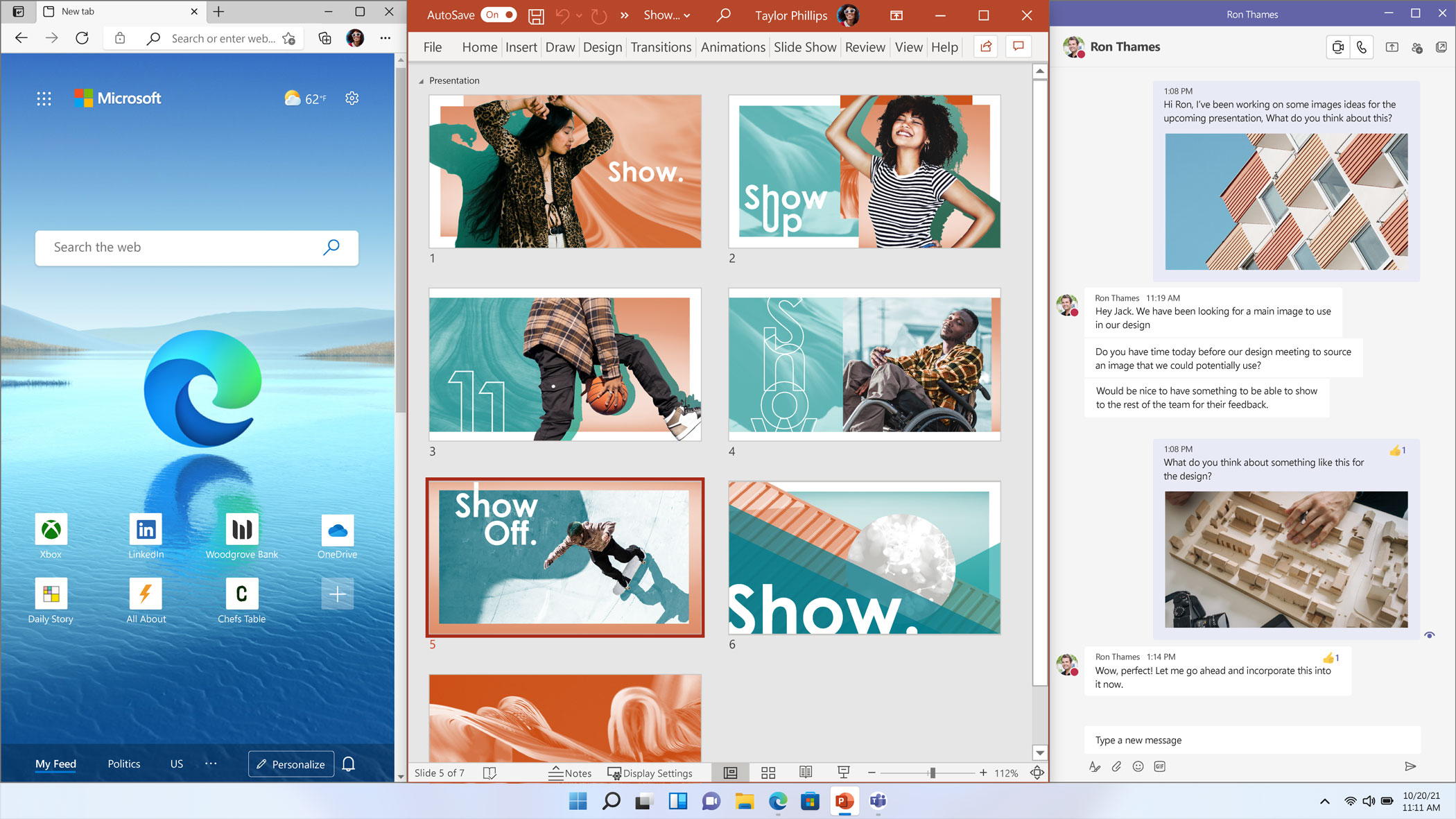
Удобство
Практически все, уже попробовавшие предварительную версию Windows 11, отмечают возросшую быстроту и плавность работы интерфейса. Особенно заметно, например, что по мере ввода запроса в окно поиска найденное содержимое обновляется без малейших задержек. То же относится и к запуску встроенных приложений — например, "Проводника".
Еще удобней стала работа с окнами. Теперь можно просто подвести курсор к значку "развернуть" на одном из них и выбрать один из возможных вариантов заполнения экрана приложениями. Сколько вариантов будет доступно и какие именно — зависит от разрешения дисплея и выбранного масштаба интерфейса.
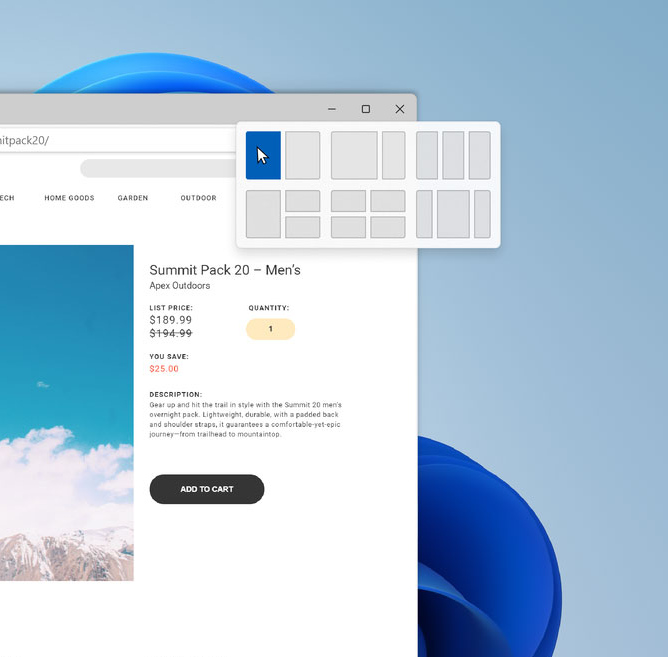
Порадует Windows 11 и владельцев систем с несколькими дисплеями, либо регулярно подключающих к монитору ноутбук. Теперь они смогут создать на постоянной основе несколько рабочих столов, система запомнит, какие приложения использовались на каждом из них, и восстановит их при необходимости. Более того, каждому экрану можно назначить индивидуальный фон.
А вот поменять браузер по умолчанию на свой любимый стало сложнее: найдя его в разделе "Приложения по умолчанию" придется вручную менять настройку для каждого типа ссылок и файлов в отдельности. Причем сначала система попробует убедить пользователя передумать. Возможно, в Microsoft рассчитывают, что это подтолкнет наименее упорных все-таки попробовать собственный браузер компании, Edge.

Контекстное меню, открывающееся в "десятке" при клике по панели задач, теперь содержит лишь один элемент — вызов настроек этой панели. Возможно, дизайнеры Microsoft таким образом берегут пользователей от лишней когнитивной нагрузки.
Та же забота прослеживается и в контекстных меню в "Проводнике": теперь при первом клике правой кнопкой в них отображается меньше пунктов, расстояние между строчками больше, а сами пункты сопровождаются наглядными значками. При этом, если вы используете встроенные в контекстное меню команды сторонних приложений (например, архиваторов), придется делать пару лишних кликов, чтобы до них докопаться.

А вот что действительно удобно — это встроенная диктовка, то есть голосовой ввод на русском работает в любом приложении, достаточно нажать Win+H. Сервис, правда, на данный момент нуждается в некоторой доработке. Например, в отличие от диктовки в устройствах Apple, он не разбирает иностранные вкрапления в русском тексте и слово Windows упорно расшифровывает как "индус".
Новый Microsoft Store
Windows 11 включает крупнейшее за несколько лет обновление магазина Microsoft Store. У него не только новый интерфейс, но и новые возможности: например, там будут (но не 5 октября, функция запустится позже) Android-приложения и даже магазины конкурентов Microsoft, включая Amazon и Epic Games. Помимо Android, в магазин Microsoft начнут допускать и приложения на других технологиях, включая Win32, PWA и UWP.
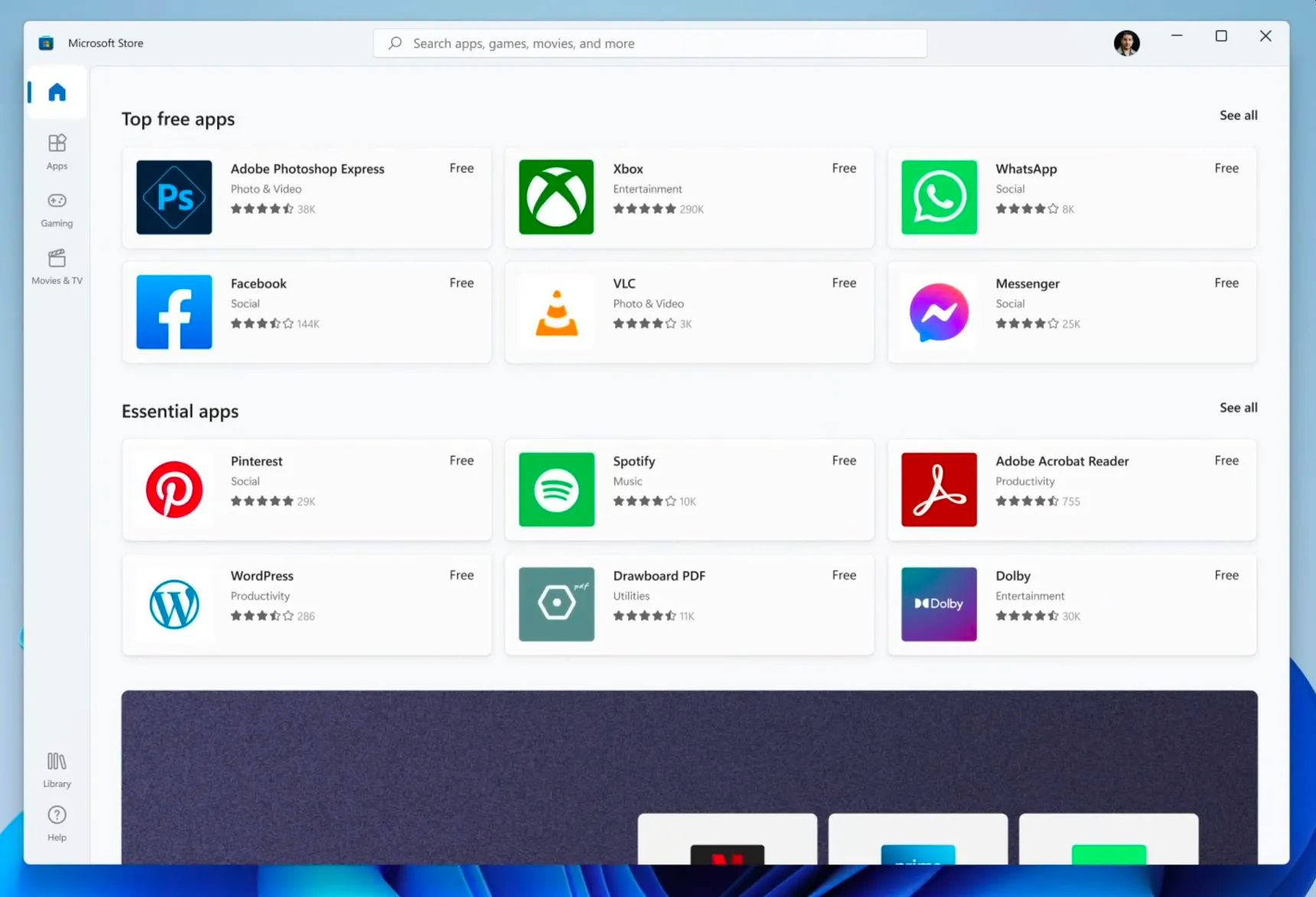
В результате Microsoft Store превратится в витрину с очень широким выбором программ. В ассортименте магазина для Windows 11 появятся Android-приложения вроде TikTok, Ring, Yahoo и Uber, "творческий" софт из комплекта Adobe Creative Suite, Zoom и Disney Plus. В свою очередь, сама Microsoft предложит Visual Studio, а также Notepad и Paint, которые раньше предустанавливались в Windows.
Видеоигры
Windows — не только самая популярная в мире платформа для офисной работы, но главный способ для сотен миллионов, если не миллиардов, человек запускать компьютерные игры. Новая приставка, которую к тому же в магазинах днем с огнем не сыщешь, интересует не всех, а вот на домашнем ноутбуке или стареньком ПК что-нибудь из игр да запустится — пусть это и будет хит 15-летней давности.
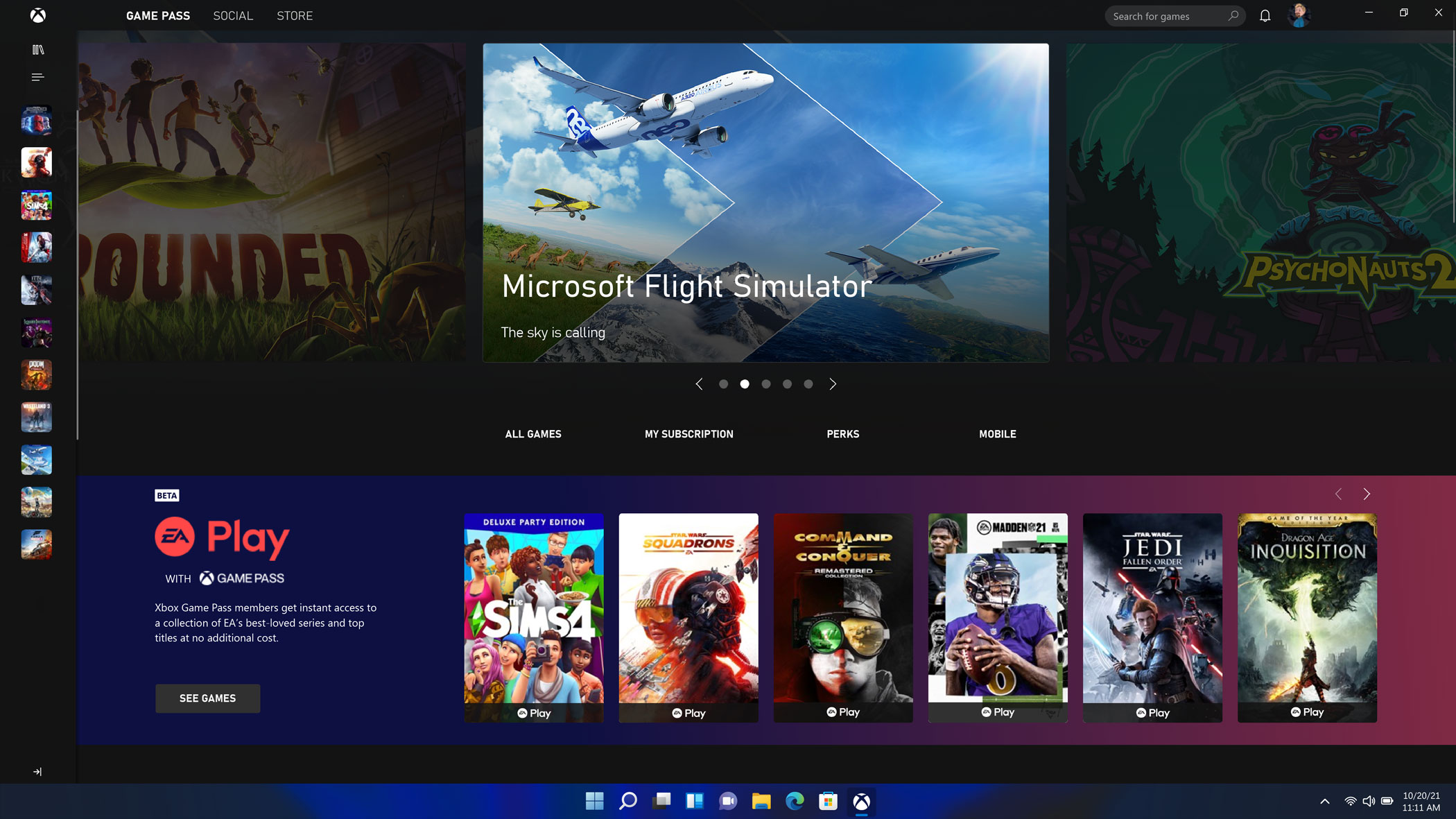
И конечно, Microsoft не могла не использовать новую операционку для продвижения свой игровой экосистемы Xbox. Одноименное приложение тут вшито в систему, благодаря чему владельцы подписки Game Pass могут сразу устанавливать доступные им игры или (пока — не в России) запускать их из "облака". Такая интеграция, разумеется, важна в первую очередь для активных "кроссплатформенных" геймеров, которые играют и на Xbox, и на ПК и на смартфоне.
С Xbox на Windows 11 перекочевала одна из ключевых особенностей Xbox последнего поколения — API DirectStorage, позволяющий при использовании высокопроизводительных твердотельных жестких дисков серьезно ускорять загрузку игр и уровней в них. Отметим, что это заработает далеко не на любом железе.
Наконец, об оптимизации картинки тоже позаботились. Функция Auto HDR в играх сделает изображение более насыщенным на мониторах с поддержкой HDR, причем даже в старых играх, создатели которых даже не задумывались о поддержке этой технологии.
Обновление
Считанные дни остались до официальной презентации компании Microsoft, где будет представлена новейшая операционная система Windows 11. По слухам, Windows 11 будет оптимизирована для работы с контентом в 4К, что позволит добиться непревзойдённого эффекта погружения, а игровой опыт обещает заиграть новыми красками. Но всё это слухи. К счастью нам в руки попали настоящие тесты Windows 11. Давайте взглянем на них в сравнении с предыдущими системами от Microsoft.

Тестовый стенд
- Процессор: Intel Pentium G4560 2/4 3.5 Гигагерц
- Видеокарта: Nvidia Geforce 1050 2Gb
- Оперативная память: 2x4 2400
- Материнская плата: H110M-DGS R3.0 Bios 7.50
- Накопитель: 2 Sata 3 SSD 128 и 256 GB
Тестовый стенд не блещет новизной, но всё ещё вполне реален в наше время майнинга и пандемии.
Содержание

Занимаемые системой ресурсы
Занимаемое место на диске:
Новейшая система получилась менее прожорливой относительно 10 в плане занимаемого места, но всё ещё проигрывает оптимизированной Windows 8.1 Embedded. Также, не сто́ит забывать, что это только пара первых запусков и никто не знает до скольки разрастётся система в дальнейшем.
Потребления оперативной памяти:
После чистого старта и установки всех компонентов-драйверов, системы потребляют разное количество памяти, что не удивляет, ибо технологии не стоят на месте, но владельцам 8 GB не сто́ит переходить на Windows 10/11 во избежание фризов. (Если вам не требуется dx 12).
Потребления процессора:
Скажу честно, тенденция по захламлению системы лишними сервисами началась давно и это не способствует увеличению производительности в нужных вам приложениях. Прости Microsoft, но 115-130 процессов это перебор. Обходите стороной новые системы, если обладаете 4 поточным CPU.
Бенчмарки
Superposition Benchmark 1.1 — это обширный тест работы с графикой, что показывает возможную производительность системы в играх.
Здесь получился тест процессора, но ничего страшного, ибо в дальнейшем он только подтвердит правильность своего результата.
Geekbench 5 — это обширный пакет тестов, что включает в себя не только тест симуляции работы пользователя, но и видеосистемы.
| Тесты | Windows 8.1 | Windows 10 | Windows 11 |
| Графика (Vulkan) | 19387 | 19178 | 18301 |
| Общий тест | 935/2130 | 936/2133 | 912/2050 |
Очень показательный тест, ибо посмотрите как украшательства и подготовка к 4К влияют на графические возможности, если бы это были игры, то вы решились бы нескольких кадров. Общий тест лишь показывает ухудшение работы за Windows 11, всё же система потребляет слишком много.
Cinebench 20 — это тестирование процессора путем рэндера.
8.1 — 863 10-821 11-839
Несмотря на загруженность CPU многими процессами в Windows 10/11, компания Microsoft смогла добиться прогресса в планировщики работе с ядрами и распределением приоритетов, но патчи Spectre and Meltdown ощутимо бьют по процессору и Windows 8.1 вырывается вперёд.
СPU-Z 1.96 — это тест процессора путём вычислений.
Этот тест лишь подтверждает предыдущий, ибо Spectre and Meltdown с фоновыми процессами существенно влияет на чистую производительность, что могла быть использована в нужной задаче. Windows 8.1 опять на коне.
Какое тестирование может обойтись без сногсшибательных игр? Давайте определим, какая система будет лучше для разных конфигураций и что за подводные камни нам могут встретиться.
Resident evil 6
В целом, системы равнозначны, но есть нюансы. На открытых пространствах, где не требуется сильная работа CPU, лидируют новые системы по максимальному кадру, но как только в кадр попадает множество объектов, начинаются просадки и отчётливые фризы, что связано с бо́льшим потреблением памяти и ресурсов CPU фоновыми процессами на новых системах. Восьмёрка же проигрывает по максимальному кадру в простых сценах, что может быть связано с новых планировщиком (прямым взаимодействием GPU и её памяти в обход CPU).
World Of Tanks
К сожалению, obs отказалась записывать показания, но результат и так очевиден, ибо старая игра отличная работает со старой системой и чем больше свободных ресурсов в системе, тем лучше. Были фризы на 10/11 из-за большого потребления оперативной памяти.
FINAL FANTASY XV
Не фризит только 8.1 и это радует, все же есть смысл в обрезании системы.
Counter-Strike: Global Offensive
Старому движку нет никакой разницы на чём работать, ибо даже при большем потребление 10/11, он показывает одинаковый результат. Фризов во время тестов не наблюдалось.
Вывод
Прогресс не стоит на месте, но это не значит, что вы должны сломя голову вливаться во что-то новое-модное, ибо всегда нужно думать своей головой. Спросите у себя, зачем вам переходить на новую систему, что вы там получите и надо ли это вам? Мной были проведены эти тесты лишь для ещё одного подтверждения, что Microsoft идёт не только за прогрессом, но и превращением своей системы в полноценный сервис, а не вашу личную обитель. Тесты отчётливо это показали, ибо кто знает, что делают 100-130 процессов и постоянно загруженные 2 GB оперативной памяти. Готовы ли вы жертвовать ресурсы свой системы, лишь только потому, что кто-то этого хочет? Мне всё давно ясно, но ясно ли это вам?
Читайте также:


